Trong thế giới chỉnh sửa ảnh kỹ thuật số, Photoshop từ lâu đã được coi là tiêu chuẩn vàng của ngành. Tuy nhiên, phần mềm này đi kèm với một mức giá không hề nhỏ. Ngược lại, Pixlr nổi lên như một giải pháp thay thế miễn phí và dễ sử dụng. Liệu Pixlr có thực sự đủ sức cạnh tranh với gã khổng lồ Photoshop để đáp ứng nhu cầu chỉnh sửa ảnh từ cơ bản đến chuyên nghiệp của người dùng? Bài viết này sẽ đi sâu vào so sánh hai công cụ này dựa trên nhiều tiêu chí quan trọng để giúp bạn đưa ra lựa chọn phù hợp nhất cho mình.
1. Chi phí và Nền tảng Hỗ trợ
Pixlr cung cấp khả năng truy cập miễn phí nhưng có đi kèm quảng cáo. Nền tảng này chủ yếu hoạt động dựa trên trình duyệt web, với các tùy chọn ngoại tuyến và ứng dụng dành cho máy tính để bàn cũng như thiết bị di động Apple và Android. Ứng dụng desktop của Pixlr thực chất là một bản sao của phiên bản trình duyệt và không thực sự đáng để sử dụng trừ khi bạn cần truy cập ngoại tuyến. Phiên bản miễn phí của Pixlr có giới hạn số lần lưu và số lượng credit AI.
Các gói trả phí của Pixlr bao gồm:
- Pixlr Plus: 2.49 USD/tháng, loại bỏ quảng cáo, lưu không giới hạn và 80 credit AI mỗi tháng.
- Pixlr Premium: 9.99 USD/tháng (có 7 ngày dùng thử miễn phí), cung cấp tới 1000 credit AI và chế độ riêng tư cho các tác phẩm AI của bạn, ngăn chúng tham gia thư viện ảnh công khai. Gói này cũng cung cấp nhiều template và tài nguyên hơn.
- Gói Teams: 16.99 USD/tháng, cho phép tối đa 5 người dùng trên một tài khoản cùng với tất cả các tính năng khác.
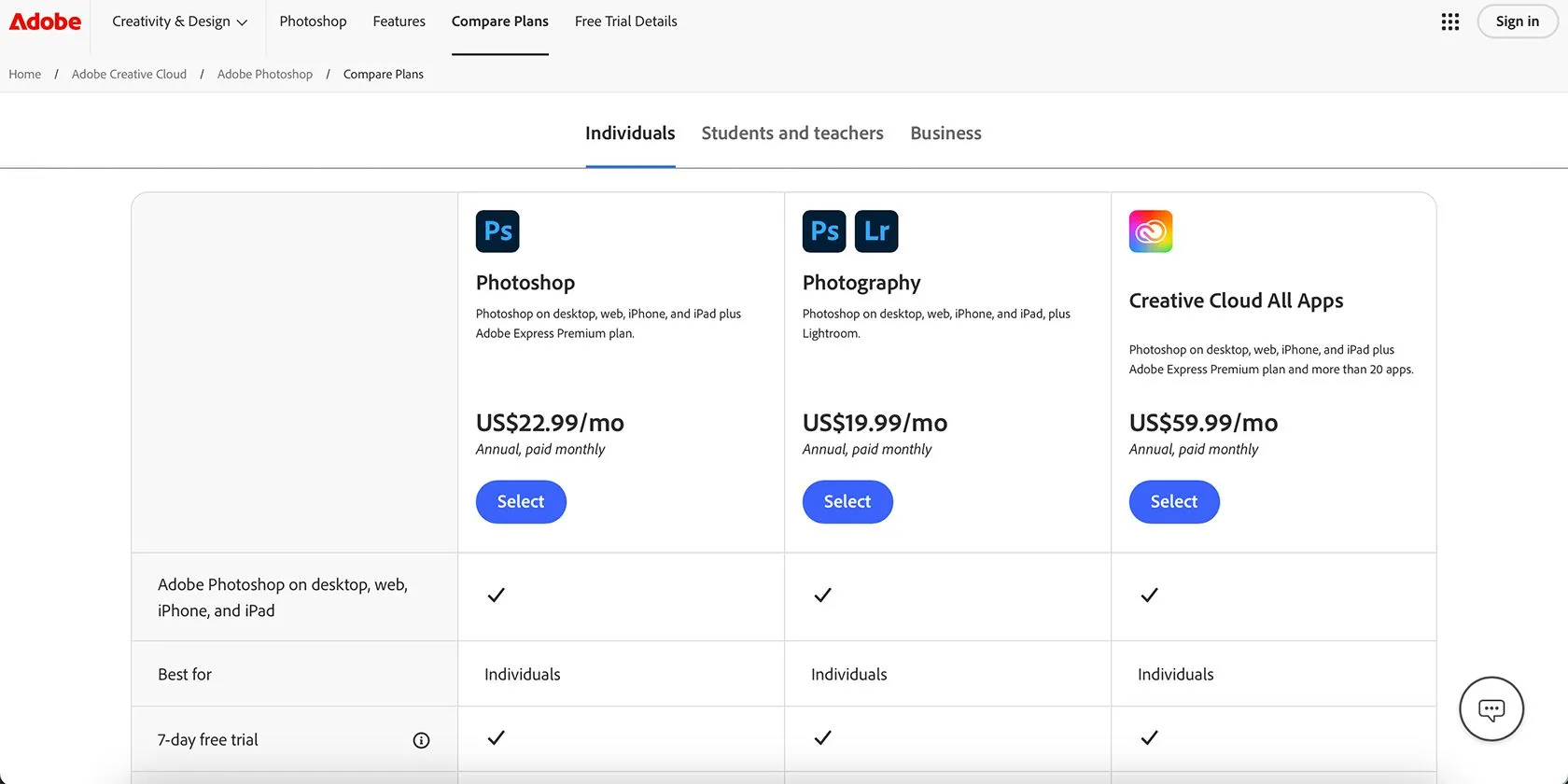 Biểu đồ so sánh các gói đăng ký và chi phí của Photoshop và Pixlr
Biểu đồ so sánh các gói đăng ký và chi phí của Photoshop và Pixlr
Về phía Photoshop, các gói giá và nền tảng hỗ trợ của Adobe phức tạp hơn một chút. Mặc dù Photoshop có mặt trên máy tính Windows và Mac, máy tính bảng iPad và Android, iPhone, cũng như phiên bản trình duyệt, bạn không nhất thiết có thể truy cập tất cả các loại nền tảng này. Cách duy nhất để truy cập Photoshop miễn phí là sử dụng bản dùng thử 7 ngày hoặc phiên bản miễn phí của ứng dụng Photoshop dành cho iPhone. Bạn cần có gói đăng ký Photoshop – với nhiều loại khác nhau – để truy cập ứng dụng desktop, web hoặc iPad. Một số gói đăng ký cho phép bạn sử dụng tất cả các nền tảng, trong khi một số khác chỉ giới hạn ở desktop hoặc kết hợp điện thoại và web.
Các gói đăng ký tiêu biểu của Photoshop:
- Photoshop riêng lẻ: 22.99 USD/tháng cho gói đăng ký hàng năm.
- Gói Nhiếp ảnh (Photography plan): 19.99 USD/tháng cho gói đăng ký hàng năm, bao gồm cả Lightroom.
- Photoshop Mobile và Web: 7.99 USD/tháng cho gói hàng năm, dành riêng cho ứng dụng di động và công cụ trình duyệt web, không có quyền truy cập ứng dụng desktop.
2. Các Tính năng Chỉnh sửa Ảnh
Pixlr cung cấp một bộ công cụ cơ bản và quen thuộc để chỉnh sửa hình ảnh. Với một số công cụ chọn, tùy chọn xóa nền và công cụ cắt ảnh, Pixlr đáp ứng các nhu cầu chỉnh sửa cơ bản. Trong số các tính năng chỉnh sửa, có healing brushes (cọ sửa chữa), clone stamps (công cụ sao chép), blur (làm mờ), distort (biến dạng), paintbrush (cọ vẽ), pen (công cụ bút) và text tools (công cụ văn bản). Mặc dù một số công cụ được cung cấp tương tự như Photoshop, phương pháp sử dụng và kết quả thường không mạnh mẽ bằng Photoshop.
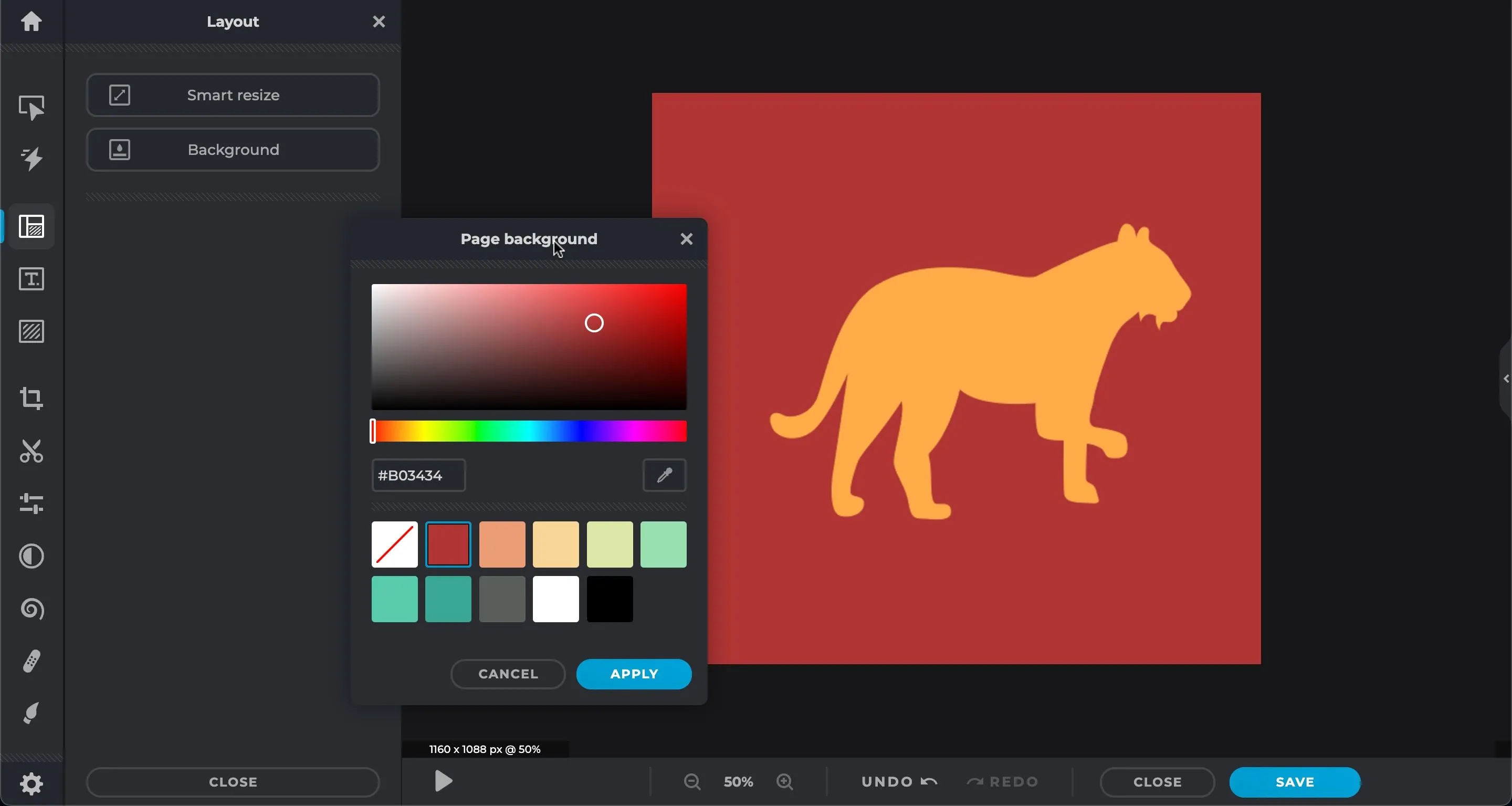 Giao diện người dùng của Pixlr X với các công cụ chỉnh sửa ảnh cơ bản
Giao diện người dùng của Pixlr X với các công cụ chỉnh sửa ảnh cơ bản
Trong Photoshop phiên bản desktop, bạn sẽ tìm thấy một kho công cụ chỉnh sửa ảnh phong phú và không ngừng phát triển. Thanh công cụ chính tương tự như Pixlr, nhưng có nhiều biến thể công cụ hơn. Có nhiều công cụ chọn, bao gồm cả các lựa chọn thông minh sử dụng AI, công cụ văn bản với trình duyệt font Adobe để chọn font chuyên sâu hơn, và các công cụ khác như cọ vẽ, công cụ bút, healing và clone, hình dạng, và nhiều hơn nữa.
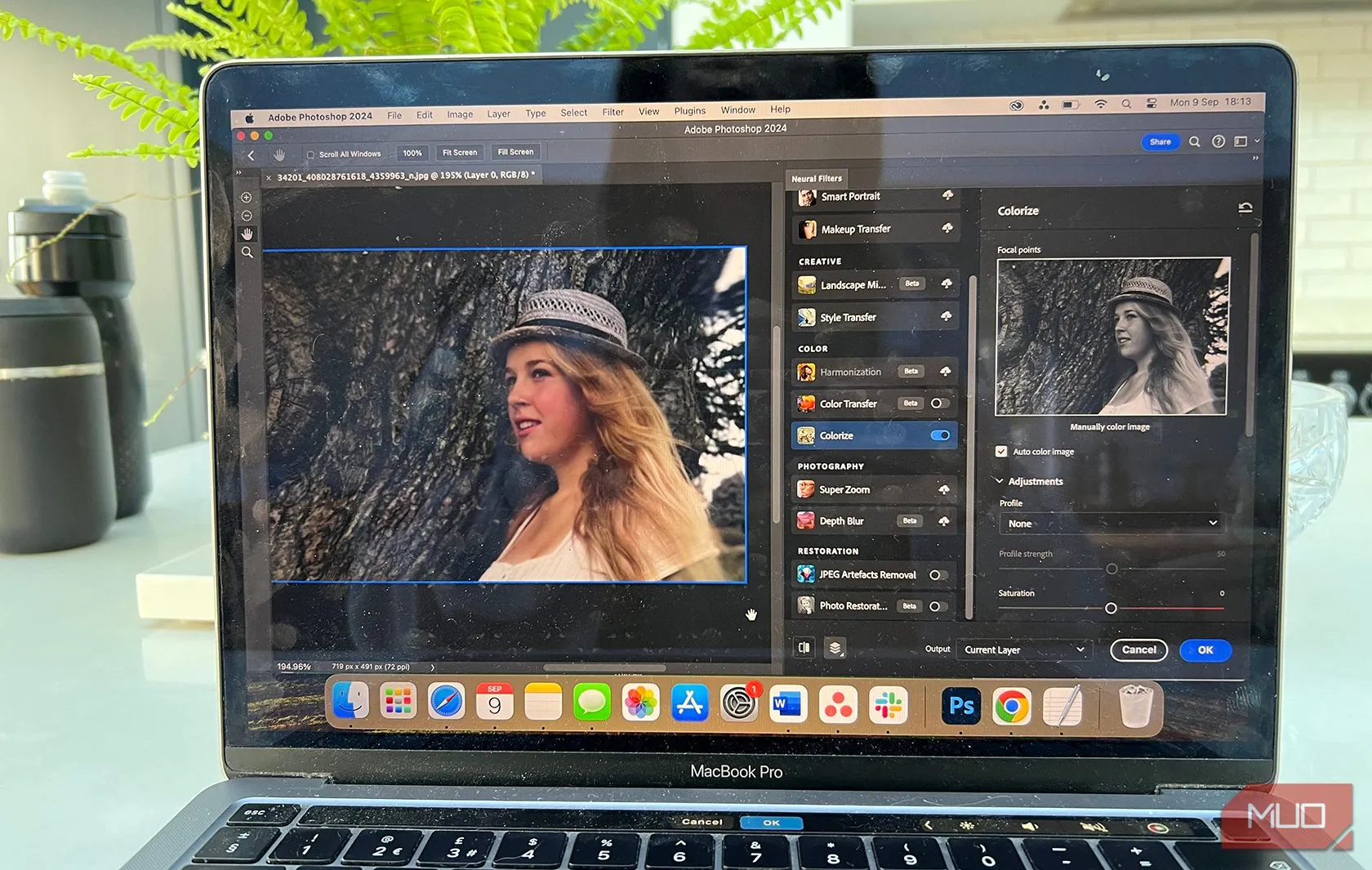 Tính năng AI Colorize của Photoshop giúp tự động tô màu ảnh đen trắng
Tính năng AI Colorize của Photoshop giúp tự động tô màu ảnh đen trắng
Photoshop còn có nhiều công cụ khác được tìm thấy ở các phần mềm khác, bao gồm bảng Layers (lớp) phổ biến với các chế độ hòa trộn (blending modes), thư viện bộ lọc (filter library) và bảng Photoshop Actions để tăng tốc quy trình làm việc. Các nền tảng Photoshop khác cũng có các thư viện công cụ khác nhau, nhưng tiêu chuẩn chung là bạn sẽ tìm thấy các lớp, công cụ chọn phức tạp và bộ lọc.
3. Sức Mạnh của Trí tuệ Nhân tạo (AI Tools)
Trong Pixlr, bạn sẽ tìm thấy một công cụ tạo ảnh AI, cùng với thư viện các hình ảnh được tạo bởi nhiều người dùng khác nhau hoặc chính những hình ảnh do bạn tạo ra. Bạn có thể sử dụng các hình ảnh đã được tạo trước đó trong các thiết kế mới hoặc để tái sử dụng lời nhắc (prompt) đó. Để tạo ảnh cần 4 credit, bạn sẽ nhận được 4 hình ảnh từ một lời nhắc.
Bên cạnh công cụ tạo ảnh chung, Pixlr còn có các công cụ AI khác bao gồm: AI face swap (hoán đổi khuôn mặt), generative fill (tạo nội dung lấp đầy), generative expand (mở rộng ảnh), AI cutout (cắt đối tượng AI), generative transform (biến đổi tạo sinh), background generator (tạo nền), sticker maker (tạo sticker), background remover (xóa nền), remove object (xóa đối tượng), super scale (phóng to siêu cấp), super sharp (làm sắc nét siêu cấp), và remove noise (khử nhiễu). Pixlr tương tự như Canva về các tính năng chỉnh sửa và công cụ AI.
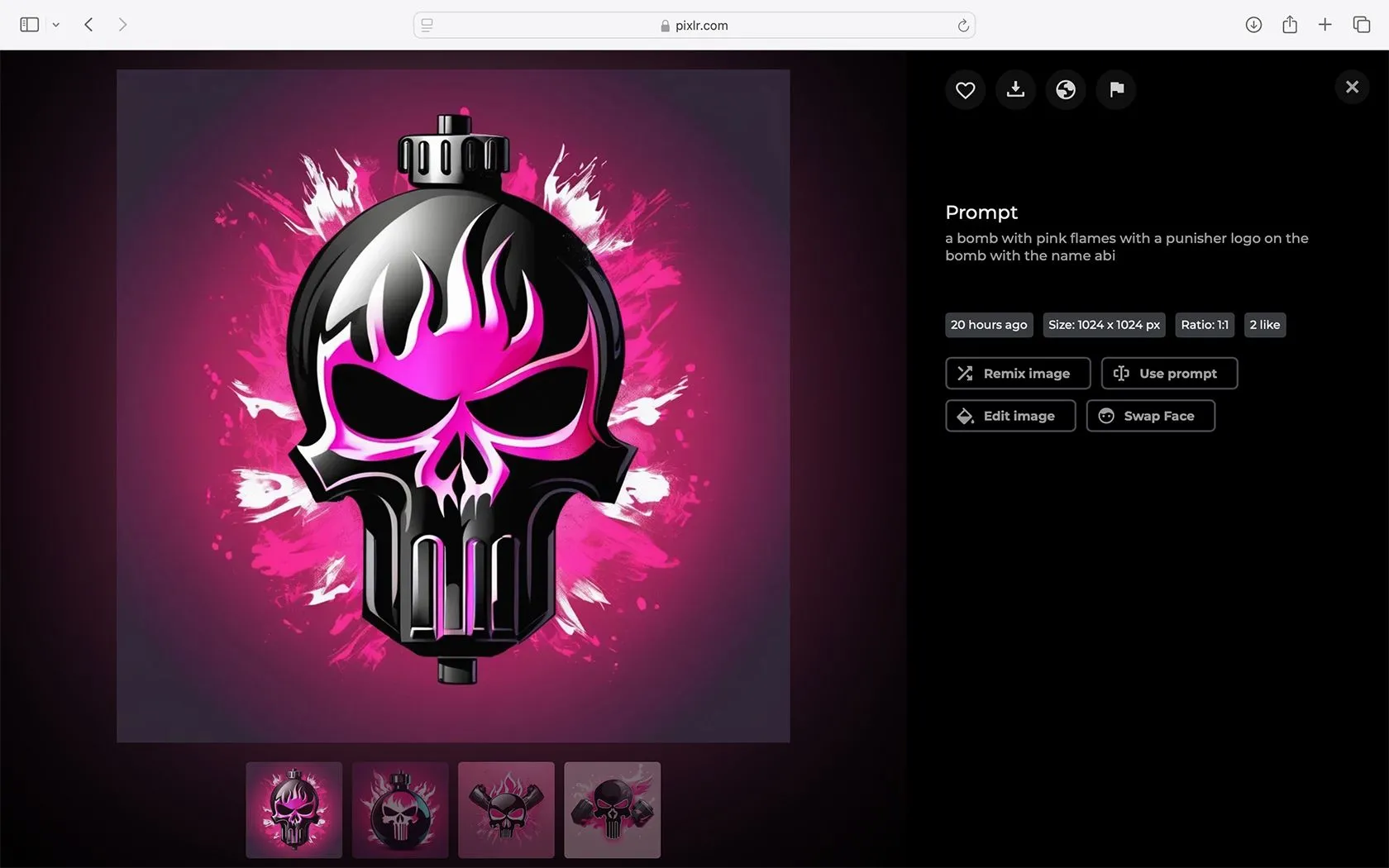 Giao diện công cụ tạo ảnh AI trong Pixlr
Giao diện công cụ tạo ảnh AI trong Pixlr
Các công cụ AI của Photoshop được tích hợp liền mạch vào nhiều nền tảng mà bạn có thể truy cập Photoshop. Không phải tất cả các tính năng AI đều có sẵn từ mọi nền tảng, nhưng ít nhất một tính năng độc quyền cho mỗi loại nền tảng. Nhìn chung, bạn sẽ luôn tìm thấy các công cụ AI generative expand, generative fill, công cụ chọn thông minh, công cụ xóa đối tượng các loại, và nhiều hơn nữa. Photoshop sử dụng công nghệ AI Adobe Firefly để cung cấp kết quả chất lượng cao, mang lại ấn tượng mạnh mỗi khi sử dụng các tính năng AI của Photoshop.
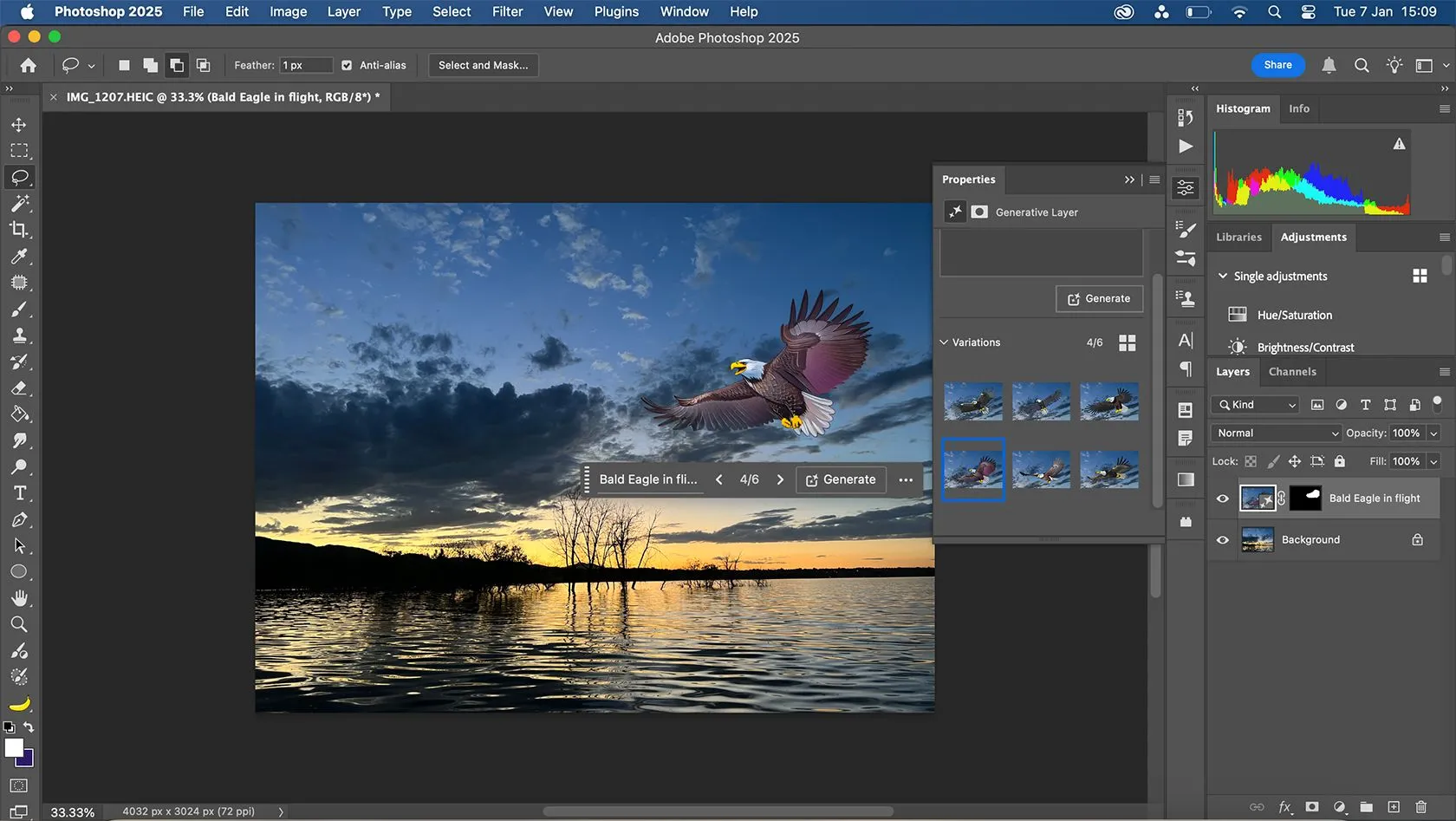 Công cụ Generative Fill của Photoshop sử dụng AI để thêm đại bàng vào ảnh
Công cụ Generative Fill của Photoshop sử dụng AI để thêm đại bàng vào ảnh
4. Chất lượng và Định dạng Xuất Ảnh
Pixlr có giới hạn về các loại file xuất ra. Bạn có thể lưu hình ảnh raster dưới dạng JPEG, PNG hoặc TIFF. Bạn cũng có thể lưu hình ảnh ở định dạng web WEBP hoặc ở định dạng file gốc của Pixlr: PXZ. Pixlr không hỗ trợ lưu hoặc xuất file vector hoặc các loại định dạng khác. Tuy nhiên, Pixlr có thể mở được các file PSD.
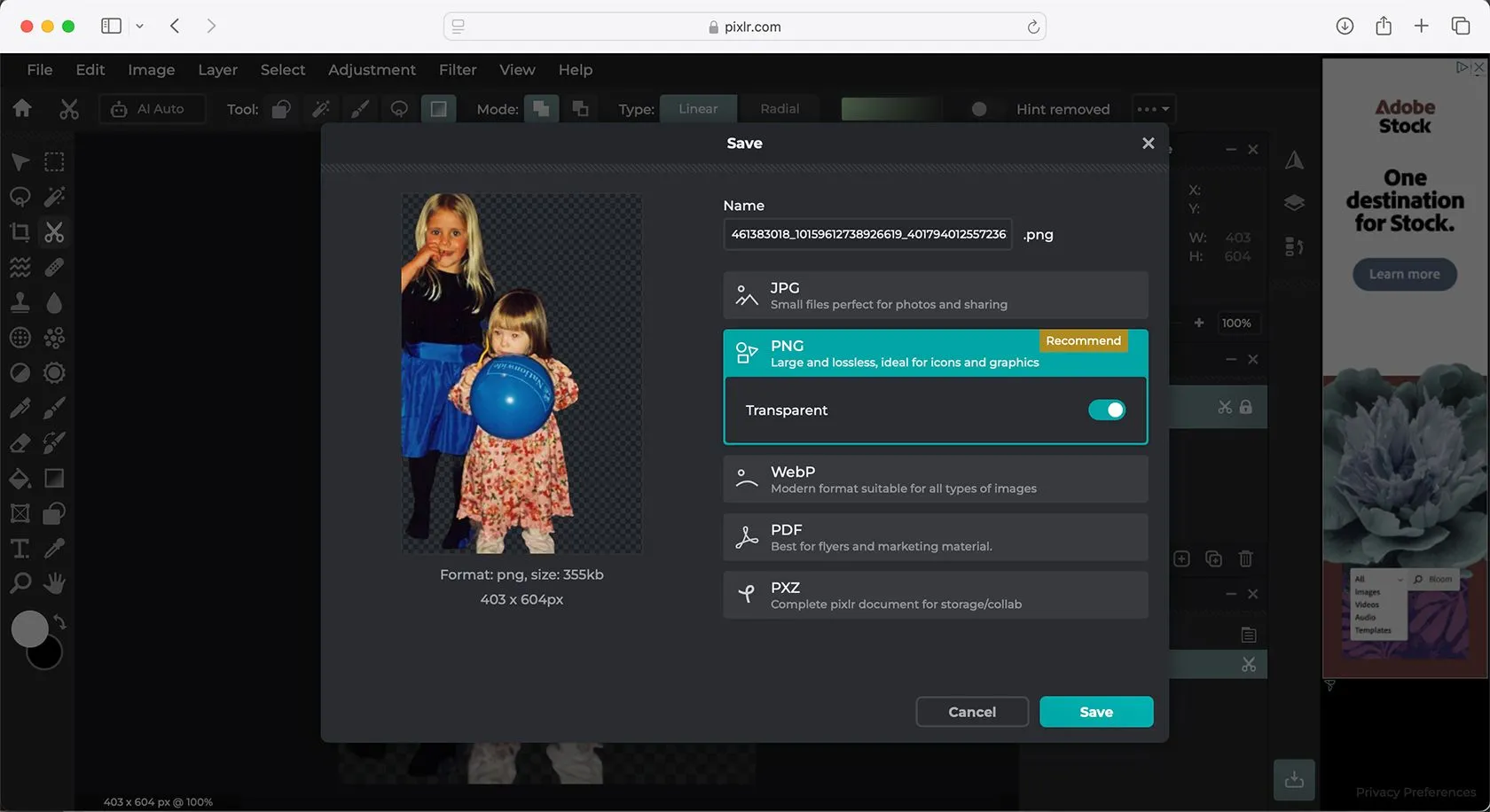 Các tùy chọn định dạng file khi lưu ảnh trong Pixlr
Các tùy chọn định dạng file khi lưu ảnh trong Pixlr
Photoshop có rất nhiều tùy chọn xuất file, với định dạng PSD gốc nổi tiếng làm tiêu chuẩn. Bạn có thể lưu ở cả định dạng raster và vector – cũng như nhập các định dạng vector. Với sự hỗ trợ của Camera Raw, bạn cũng có thể mở các hình ảnh định dạng RAW để chỉnh sửa trong Photoshop, sau đó xuất ra bất kỳ định dạng nào bạn cần.
5. Khả năng Mở rộng với Plugin
Pixlr không cung cấp plugin để hoạt động trong Pixlr; tuy nhiên, cách công cụ được cung cấp giống như có năm công cụ khác nhau trong một, vì vậy bạn có thể coi đó như là việc sử dụng plugin. Bạn có thể cài đặt font và brush của riêng mình vào Pixlr, vì vậy bạn không hoàn toàn bị giới hạn bởi các công cụ và tài sản gốc của Pixlr. Người dùng Pixlr Premium có quyền truy cập vào nhiều template và tài nguyên hơn, điều này có thể giúp ích cho quy trình thiết kế tương tự như việc thêm plugin.
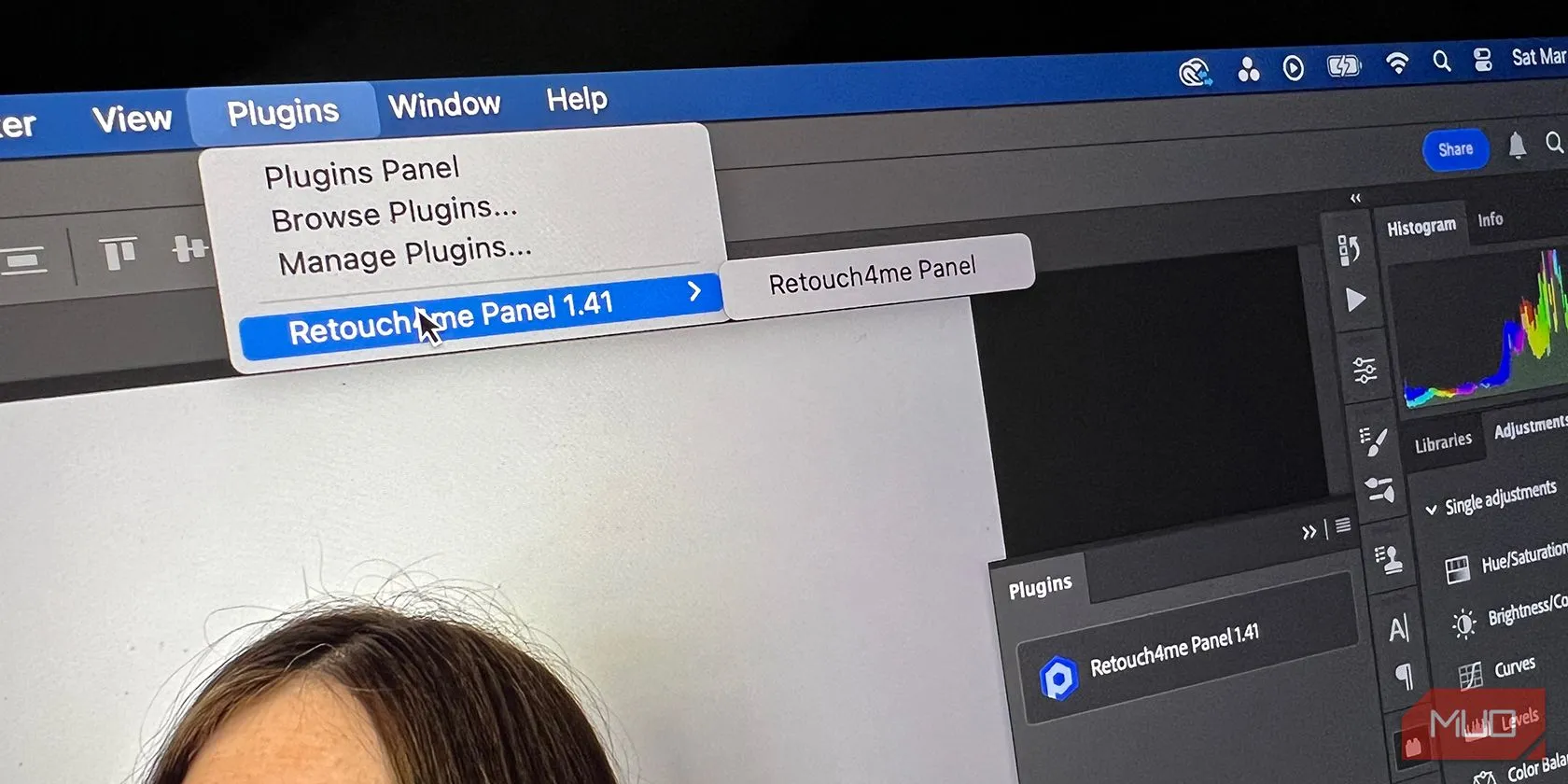 Bảng điều khiển quản lý các plugin trong phần mềm Photoshop
Bảng điều khiển quản lý các plugin trong phần mềm Photoshop
Photoshop nổi tiếng với các tùy chọn plugin. Bạn có thể thêm các plugin chỉnh sửa ảnh AI từ Retouch4Me và nhiều plugin khác. Adobe có một danh sách các plugin và tiện ích mở rộng được đề xuất, từ phần mềm FX đến các công cụ làm đẹp. Bạn cũng có thể mua các plugin Photoshop từ nhiều nhà cung cấp khác. Các plugin của Photoshop chỉ có sẵn cho ứng dụng desktop và không có sẵn cho các phiên bản web, máy tính bảng hoặc điện thoại.
6. Tính năng Cộng tác và Làm việc Nhóm
Adobe từ lâu đã triển khai các tính năng cộng tác vào phần mềm của mình, và Photoshop cũng không ngoại lệ. Bạn có thể sớm cộng tác trong Photoshop như một tài liệu Google Doc được chia sẻ – điều này cho phép các nhóm làm việc liền mạch và đồng thời trên các dự án. Mặc dù tính năng này chưa khả dụng tại thời điểm viết bài, nhưng đây là một tính năng được hứa hẹn trong tương lai gần. Cho đến lúc đó, người dùng Photoshop có thể triển khai tính năng Share for Review (Chia sẻ để xem xét), một cách khác để cộng tác.
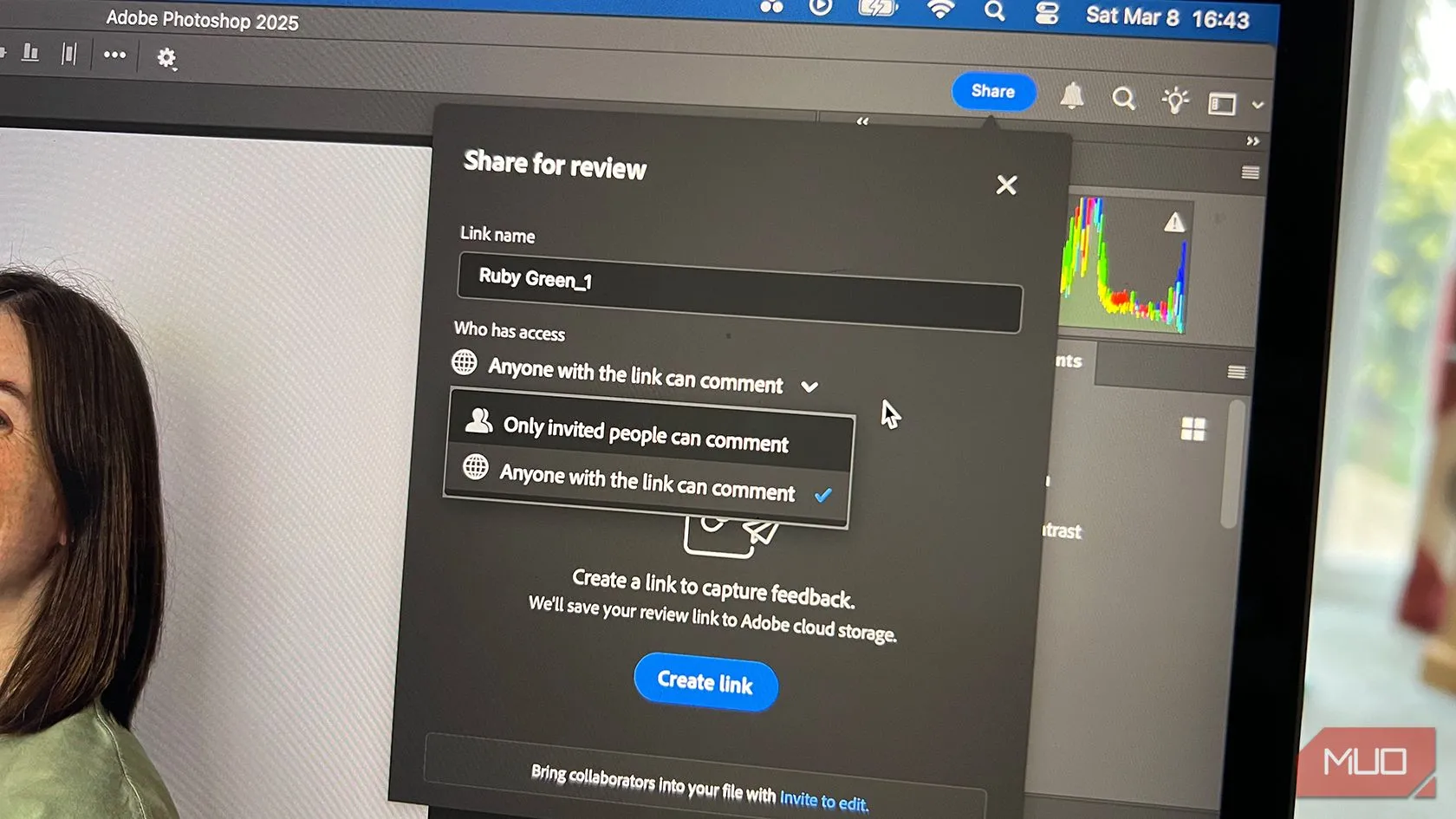 Tính năng chia sẻ để xem xét (Share for Review) trong Photoshop hỗ trợ cộng tác nhóm
Tính năng chia sẻ để xem xét (Share for Review) trong Photoshop hỗ trợ cộng tác nhóm
Bên cạnh đó, các file Photoshop có thể được tích hợp dễ dàng trên các nền tảng Adobe khác để có quy trình làm việc mượt mà hơn. Điều này có nghĩa là bạn có thể mở file PSD trong Adobe Express, lưu file trong Creative Cloud để truy cập từ các nền tảng khác, và nhiều hơn nữa. Pixlr không có tính năng cộng tác được tích hợp sẵn. Nền tảng này cung cấp gói đăng ký Teams cho tối đa 5 người dùng nhưng không có công cụ cộng tác thực sự.
Liệu Pixlr có thể Thay thế Photoshop?
Mặc dù có mức giá cao hơn, tôi cho rằng Photoshop vẫn xứng đáng để trả tiền và sử dụng hơn Pixlr. Ứng dụng Pixlr dựa trên trình duyệt mang lại cảm giác nghiệp dư và kết quả chỉnh sửa không chính xác bằng Photoshop – ví dụ, khi sử dụng công cụ xóa nền AI so với công cụ Subject Select của Photoshop – điều này khiến việc sử dụng trở nên khó chịu. Pixlr cũng gây bối rối hơn trong việc phân biệt công cụ nào làm gì, thay vì kết hợp cả năm trình chỉnh sửa Pixlr thành một. Mặc dù Photoshop có nhiều nền tảng, chúng phần lớn đều cung cấp các công cụ và khả năng giống nhau, và không có sự phân vân về tùy chọn nào để sử dụng, vì nó chỉ đơn thuần phụ thuộc vào khả năng truy cập trên các nền tảng Photoshop.


